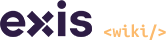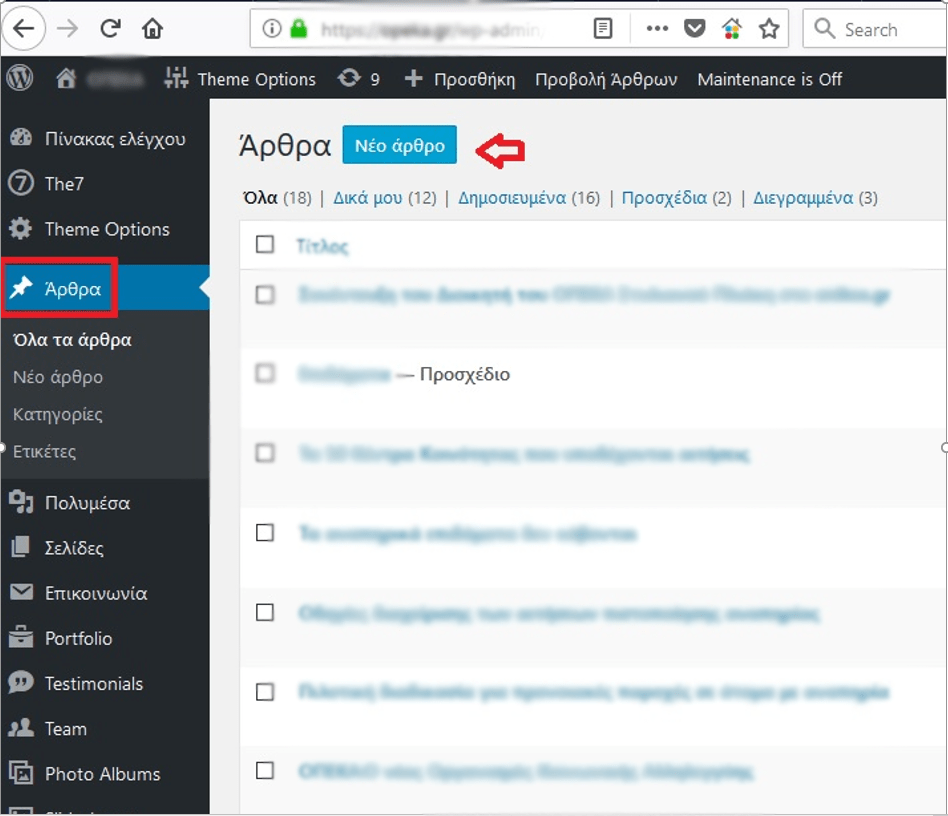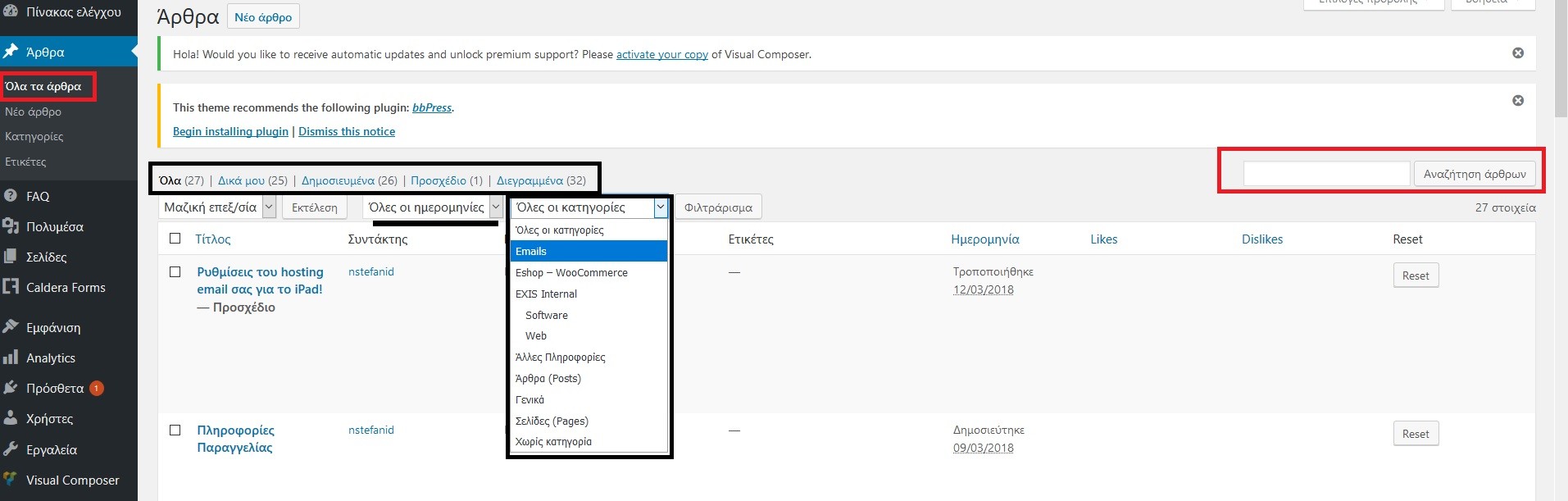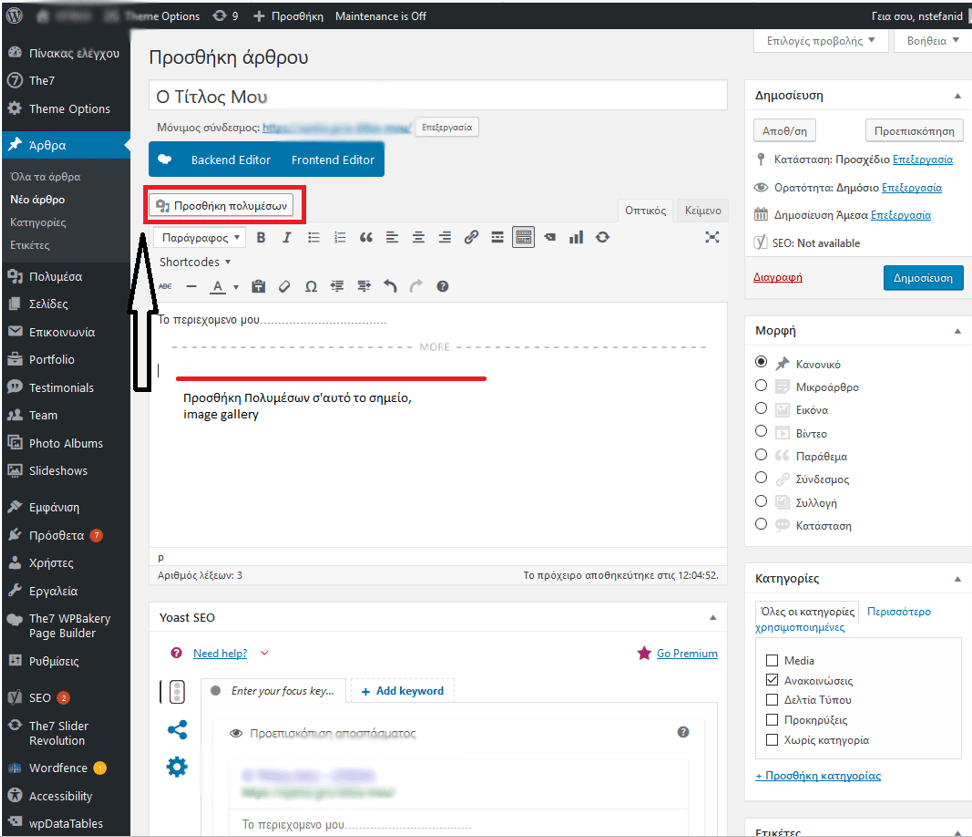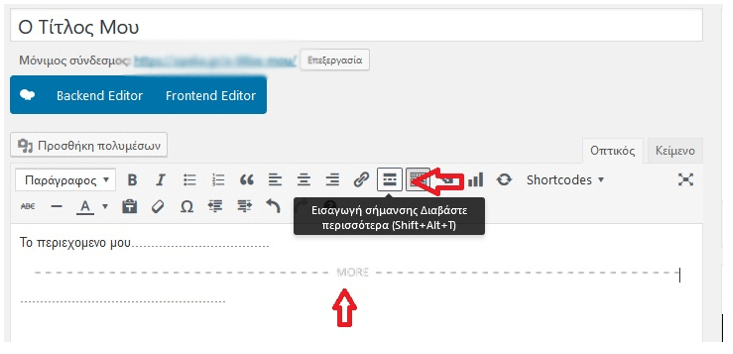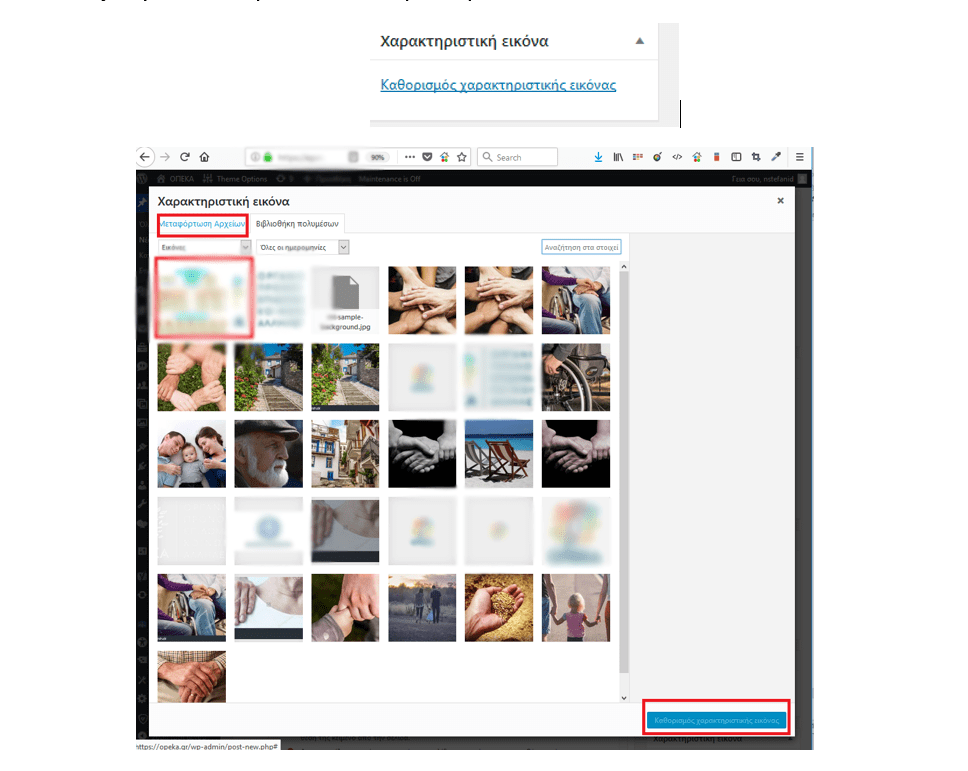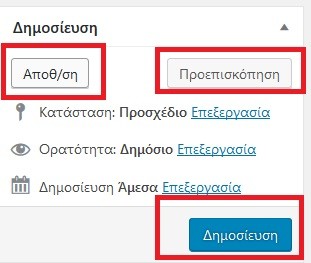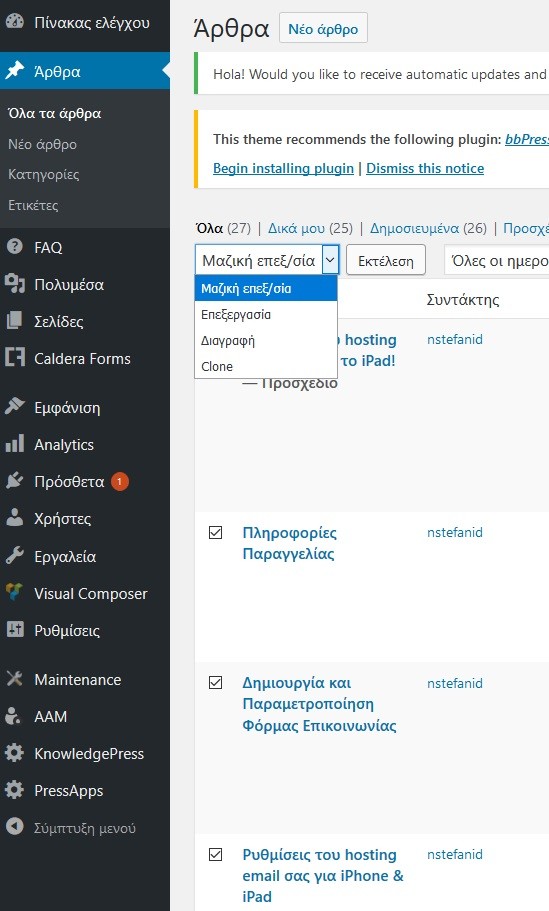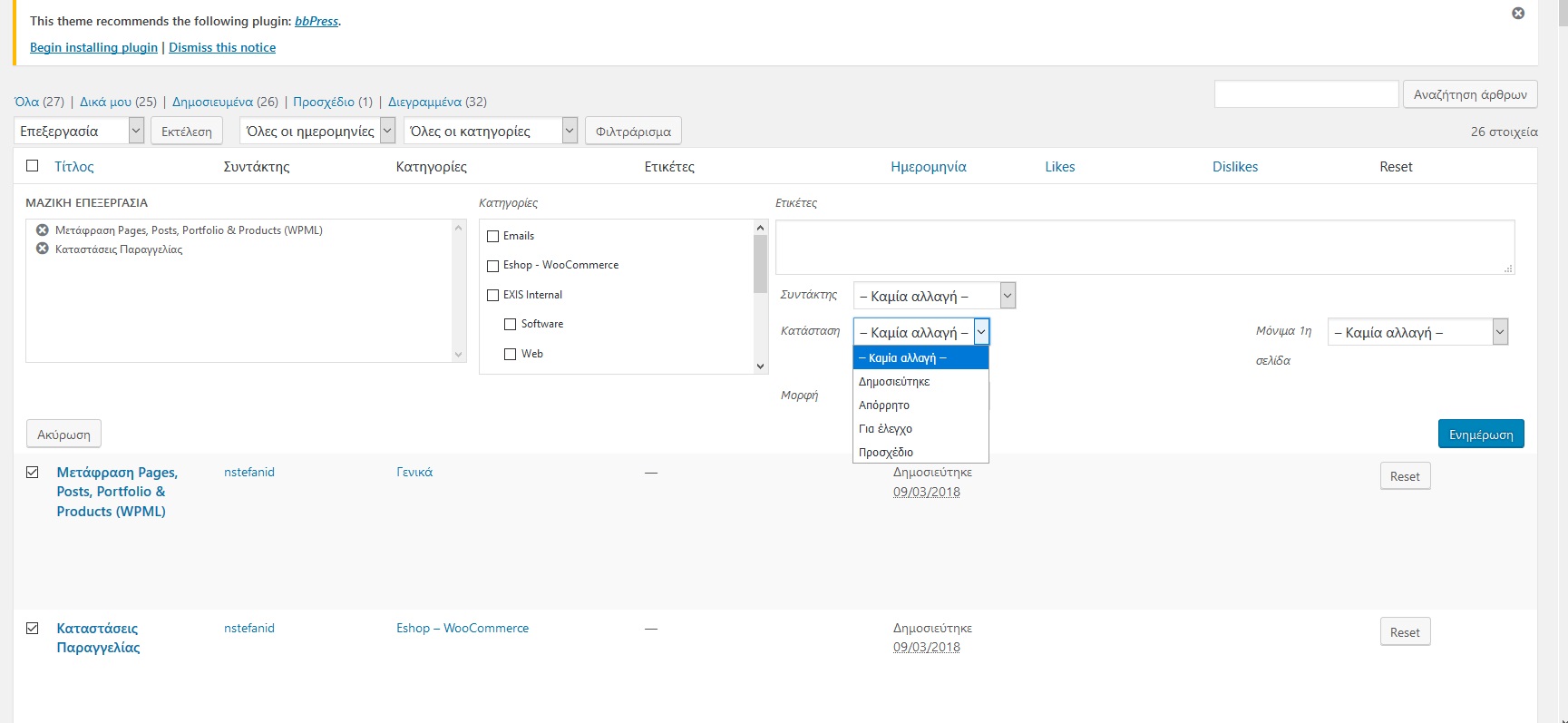Για να επεξεργαστουμε ένα υπάρχον άρθρο κατευθυνόμαστε στο διαχειριστικό περιβάλλον, επιλέγουμε από την αριστερή στήλη τα Άρθρα (Posts) –> Όλα τα άρθρα (All Posts)
Εδώ μπορούμε να βρούμε όλα μας τα άρθρα.
Για την αναζήτηση των ήδη υπάρχοντων άρθρων, μπορούμε να ψάξουμε είτε κάνοντας συγκεκριμεένη αναζήτηση βάσει ονόματος, κατηγορίας, ημερομηνίας και αρθρογράφου.
Για την επεξεργασία των άρθρων το WordPress όπως είπαμε και στο προηγούμενο άρθρο έχει έναν κλασσικό editor σαν το word.
Εδώ μπορούμε να προσθέσουμε, να επεξεργαστούμε περιεχόμενο (κείμενο, φωτογραφίες κλπ)
Για να αποφύγουμε μεγάλα άρθρα και κατά συνέπεια πολύ «μακριά» σελίδα πρέπει να κόψουμε το άρθρο και να εμφανίσουμε ένα εισαγωγικό κείμενο.
Για να το επιτύχουμε αυτό, κατά την εισαγωγή του άρθρου, επιλέγουμε το κομμάτι που ορίζουμε ως εισαγωγικό κείμενο και
1) κάνουμε κλικ στο σημείο που θέλουμε να το κόψουμε
2) πατάμε Read More.
Για την εισαγωγή της εικόνας featured image (Χαρακτηριστική Εικόνα) κάνουμε κλικ στο Set Featured Image(Καθορισμός Χαρακτηριστικής Εικόνας) και από την καρτέλα Upload Image πατάμε select και επιλέγουμε την εικόνα που βρίσκεται στον υπολογιστή μας. Εναλλακτικά μπορούμε να κάνουμε Drag and Drop την εικόνα μέσα στο παράθυρο.
Για να αποθηκεύσουμε τις αλλαγές πατάμε Set Featured Image.
Συμπληρώνουμε τον τίτλο, το περιεχόμενο και ορίζουμε featured image και την κατηγορία στην οποία ανήκει το άρθρο
Οι εικόνες πρέπει να έχουν αναλογία διαστάσεων 4:3 (ratio) π.χ προτινόμενα μεγέθη (800 × 480px, 800Χ600,600Χ400) και το όνομα της εικόνας να είναι με λατινικούς χαρακτήρες χωρίς κενά.
Για να αποθηκεύσουμε τις αλλαγές στο άρθρο μας πατάμε Αποθήκευση / Save
Για να δούμε τις αλλαγές που έχουμε κάνει πατάμε Προεπισκόπηση/ Preview
Για να το δημοσιεύσουμε πατάμε Δημοσίευση/ Publish
Επίσης στο WordPress υπάρχει η δυνατότητα μαζικής επεξεργασίας των άρθρων.
Μπορούμε να επιλέξουμε τικάροντας πολλά άρθρα μαζεμένα και είτε να τα διαγράψουμε μαζικά είτε να τα επεξεργαστούμε.